¿Cómo copiar la celda de arriba o la celda de la izquierda con una tecla rápida en Excel?
Normalmente, al copiar una celda de arriba y colocarla abajo, podríamos copiarla primero y luego pegarla. Pero aquí, puedo hablar sobre algunos atajos rápidos para copiar la celda de arriba o la de la izquierda hacia abajo o hacia la derecha en un solo paso.
Copiar la celda de arriba o la celda de la izquierda con atajos de teclado
Copiar la celda de arriba o la celda de la izquierda con atajos de teclado
Los siguientes atajos de teclado pueden ayudarte a copiar la celda de arriba o la celda de la izquierda lo más rápido posible; por favor, sigue estos pasos:
Copiar la celda de arriba:
Haz clic en una celda debajo de la celda que deseas copiar, luego presiona Ctrl + D, y el valor de la celda superior se habrá pegado en la celda inferior de inmediato, como se muestra en la captura de pantalla:
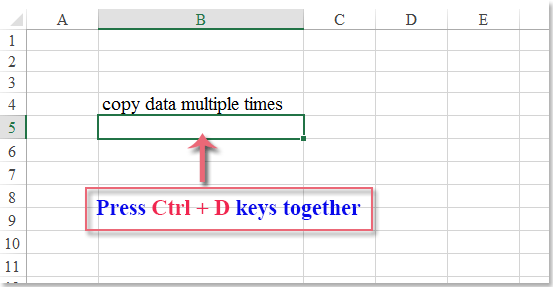
Copiar la celda de la izquierda:
Para copiar la celda de la izquierda, haz clic en una celda a la derecha junto a los datos que deseas copiar, y luego presiona las teclas Ctrl + R, y el valor de la celda de la izquierda se habrá pegado en la celda derecha de inmediato. Ver captura de pantalla:
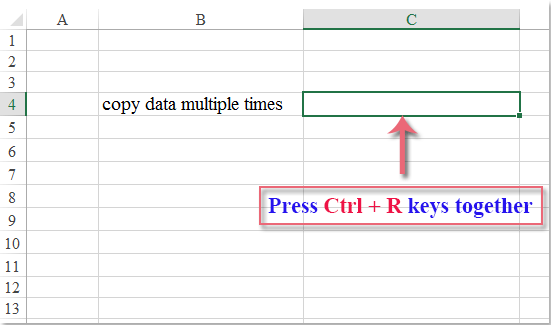
Las mejores herramientas de productividad para Office
Mejora tu dominio de Excel con Kutools para Excel y experimenta una eficiencia sin precedentes. Kutools para Excel ofrece más de300 funciones avanzadas para aumentar la productividad y ahorrar tiempo. Haz clic aquí para obtener la función que más necesitas...
Office Tab incorpora la interfaz de pestañas en Office y facilita mucho tu trabajo
- Habilita la edición y lectura con pestañas en Word, Excel, PowerPoint, Publisher, Access, Visio y Project.
- Abre y crea varios documentos en nuevas pestañas de la misma ventana, en lugar de hacerlo en ventanas separadas.
- ¡Aumenta tu productividad en un50% y reduce cientos de clics de ratón cada día!
Todos los complementos de Kutools. Un solo instalador
El paquete Kutools for Office agrupa complementos para Excel, Word, Outlook y PowerPoint junto con Office Tab Pro, ideal para equipos que trabajan en varias aplicaciones de Office.
- Suite todo en uno: complementos para Excel, Word, Outlook y PowerPoint + Office Tab Pro
- Un solo instalador, una licencia: configuración en minutos (compatible con MSI)
- Mejor juntos: productividad optimizada en todas las aplicaciones de Office
- Prueba completa de30 días: sin registro ni tarjeta de crédito
- La mejor relación calidad-precio: ahorra en comparación con la compra individual de complementos